5.10.2 开放曲面的加厚
曲面加厚功能可以将开放的曲面进行偏置生成实体,并且生成的实体可以和已有的实体进行布尔运算。图5.10.6所示的曲面加厚的一般过程如下:

图5.10.6 曲面的加厚
Step1.打开文件D:\ug7.1\work\ch05\ch05.10\thicken.prt。
说明:如果曲面存在收敛点,则无法直接加厚,所以在加厚之前必须通过修剪、补片和缝合等操作去除收敛点。
Step2.将图5.10.7所示的曲面1与曲面2缝合(缝合后称为面组12)。
Step3.创建一个拉伸特征去除收敛点,如图5.10.8所示。
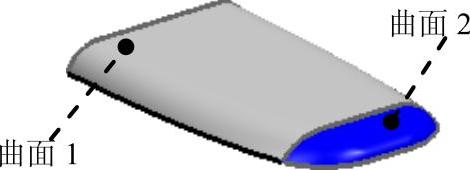
图5.10.7 选取曲面
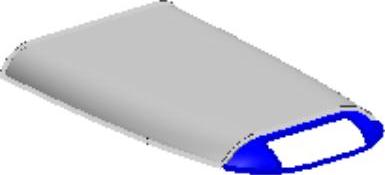
图5.10.8 去除收敛点
(1)选择下拉菜单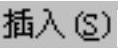
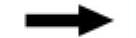

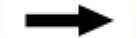
 命令,系统弹出“拉伸”对话框。
命令,系统弹出“拉伸”对话框。
(2)在“拉伸”对话框中单击 区域中的
区域中的 按钮,系统弹出“创建草图”对话框。在“创建草图”对话框
按钮,系统弹出“创建草图”对话框。在“创建草图”对话框 区域的下拉列表中选择
区域的下拉列表中选择 选项;在
选项;在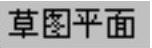 区域的
区域的 下拉列表选择
下拉列表选择 选项,然后选取XC-YC平面为草图平面,单击
选项,然后选取XC-YC平面为草图平面,单击 按钮进入草图环境。
按钮进入草图环境。
(3)定义拉伸截面。绘制图5.10.9所示的截面草图。
(4)选择下拉菜单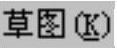
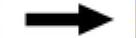
 命令。
命令。
(5)确定拉伸起始值和结束值。在“拉伸”对话框 区域的
区域的 下拉列表中选择
下拉列表中选择 选项,在第一个
选项,在第一个 文本框中输入值0.0,在
文本框中输入值0.0,在 下拉列表中选择
下拉列表中选择 选项,在第二个
选项,在第二个 文本框中输入值25.0。
文本框中输入值25.0。
(6)进行布尔运算。在 区域的
区域的 下拉列表中选择
下拉列表中选择 选项,单击
选项,单击 按钮完成收敛点的去除。
按钮完成收敛点的去除。
Step4.创建图5.10.10所示的曲面3。
(1)选择下拉菜单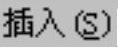


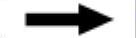
 命令,系统会弹出“通过曲线网格”对话框。
命令,系统会弹出“通过曲线网格”对话框。
(2)选取图5.10.11所示的线串1和线串2为主线串,分别单击中键确认。再次单击中键,然后选取图5.10.12所示的线串3和线串4为交叉线串,分别单击中键确认。
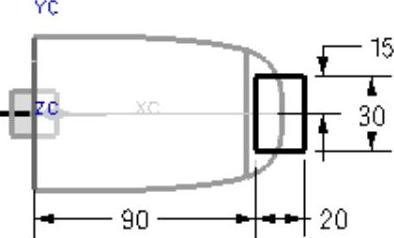
图5.10.9 截面草图

图5.10.10 创建曲面3
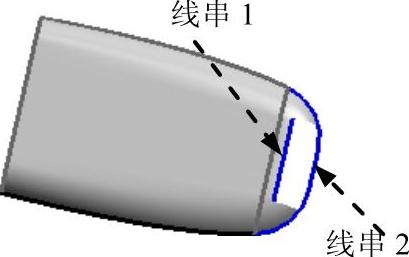
图5.10.11 选取主线串

图5.10.12 选取横向线串
(3)定义约束面。在“通过曲线网格”对话框 区域的
区域的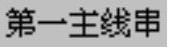 下拉列表中选择
下拉列表中选择 选项,选取曲面2为约束面。
选项,选取曲面2为约束面。
(4)定义约束面。在“通过曲线网格”对话框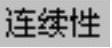 区域的
区域的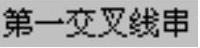 下拉列表中选择
下拉列表中选择 选项,选取曲面2为约束面。
选项,选取曲面2为约束面。
(5)定义约束面。在“通过曲线网格”对话框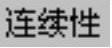 区域的
区域的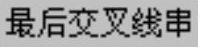 下拉列表中选择
下拉列表中选择 选项,选取曲面2为约束面。
选项,选取曲面2为约束面。
(6)在“通过曲线网格”对话框中单击 按钮,完成曲面的创建。
按钮,完成曲面的创建。
Step5.将面组12与曲面3缝合(缝合后称为面组123)。
Step6.选择下拉菜单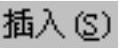
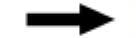

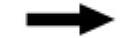
 命令,系统弹出图5.10.13所示的“加厚”对话框。
命令,系统弹出图5.10.13所示的“加厚”对话框。
Step7.定义目标片体。在图形区选取面组123。
Step8.定义加厚的数值。在“片体加厚”对话框的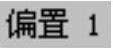 文本框中输入值1,其他均采用默认设置,然后单击
文本框中输入值1,其他均采用默认设置,然后单击 按钮或者单击中键完成曲面加厚操作。
按钮或者单击中键完成曲面加厚操作。
说明:曲面加厚完成后,它的截面是不平整的,所以一般在加厚后还需切平。
Step9.创建一个拉伸特征将模型一侧切平,如图5.10.14所示。
(1)选择下拉菜单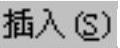
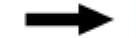

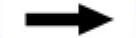
 命令,系统弹出“拉伸”对话框。
命令,系统弹出“拉伸”对话框。
(2)在“拉伸”对话框中单击 区域中的
区域中的 按钮,系统弹出“创建草图”对话框。在“创建草图”对话框
按钮,系统弹出“创建草图”对话框。在“创建草图”对话框 区域的下拉列表中选择
区域的下拉列表中选择 选项;在
选项;在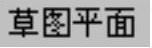 区域的
区域的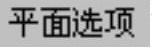 下拉列表选择
下拉列表选择 选项,然后选取ZC-YC平面为草图平面。单击
选项,然后选取ZC-YC平面为草图平面。单击 按钮进入草图环境。
按钮进入草图环境。
(3)定义拉伸截面。绘制图5.10.15所示的截面草图。
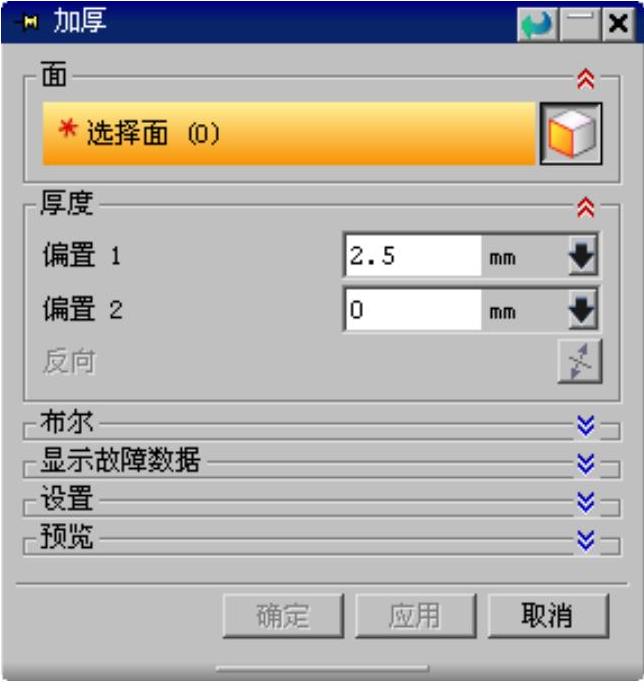
图5.10.13 “加厚”对话框

图5.10.14 切削特征
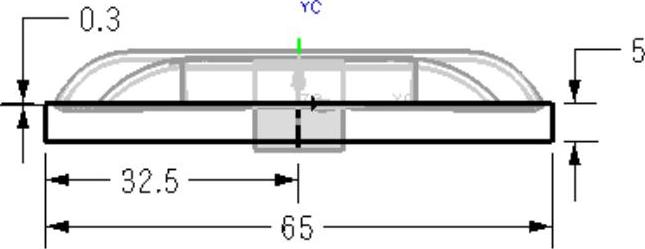
图5.10.15 拉伸截面草图
图5.10.13所示的“加厚”对话框中的部分选项说明如下:
●  :该选项用于定义加厚实体的起始位置。
:该选项用于定义加厚实体的起始位置。
●  :该选项用于定义加厚实体的结束位置。
:该选项用于定义加厚实体的结束位置。
(4)选择下拉菜单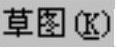
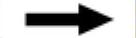
 命令。
命令。
(5)在“拉伸”对话框 区域的
区域的 下拉列表中选择
下拉列表中选择 选项,在第一个
选项,在第一个 文本框中输入值﹣5.0,在
文本框中输入值﹣5.0,在 下拉列表中选择
下拉列表中选择 选项,在第二个
选项,在第二个 文本框中输入值120.0;在
文本框中输入值120.0;在 区域的
区域的 下拉列表中选择
下拉列表中选择 选项,选取加厚的实体;单击
选项,选取加厚的实体;单击 按钮完成模型一侧的切平。
按钮完成模型一侧的切平。
